
Üks populaarsemaid valikuid mis tahes tüüpi failide või dokumentide salvestamisel on pilv. Temas, failid usaldatakse teenusepakkujale, kes salvestab need turvaliselt oma serveritesseja alternatiive, nagu Microsofti OneDrive, Dropbox või Google Drive, on üha rohkem.
Kuid üks populaarsemaid lahendusi Apple'i toodete kasutajate seas on iCloud, võttes arvesse, et seda on lihtne sünkroonida kõigi ettevõtte operatsioonisüsteemidega. Valdava enamuse kasutajate jaoks on see üsna lihtne valik, kuid probleemid on ilmsed kohe pärast Apple'i maailmast lahkumist: iCloudiga ühilduvaid tooteid on raske leida. Kuid sellegipoolest, kui kasutate Windowsi, ärge muretsege, kuna olete kaetud.
Kuidas alla laadida ja installida Apple iCloud Windowsi jaoks
Nagu me mainisime, on paljudes keskkondades iCloudi ühilduvus üsna suletud ja see on taandatud veebivõimalustele teie veebiportaal. Siiski on üsna uudishimulik, et Apple, nagu juhtub iTunes'i tarkvaraga, on Windowsi jaoks tasuta rakendus, mis võimaldab hõlpsalt faile, sealhulgas fotosid, videoid ja dokumente sünkroonida, samuti muid teenuseid.

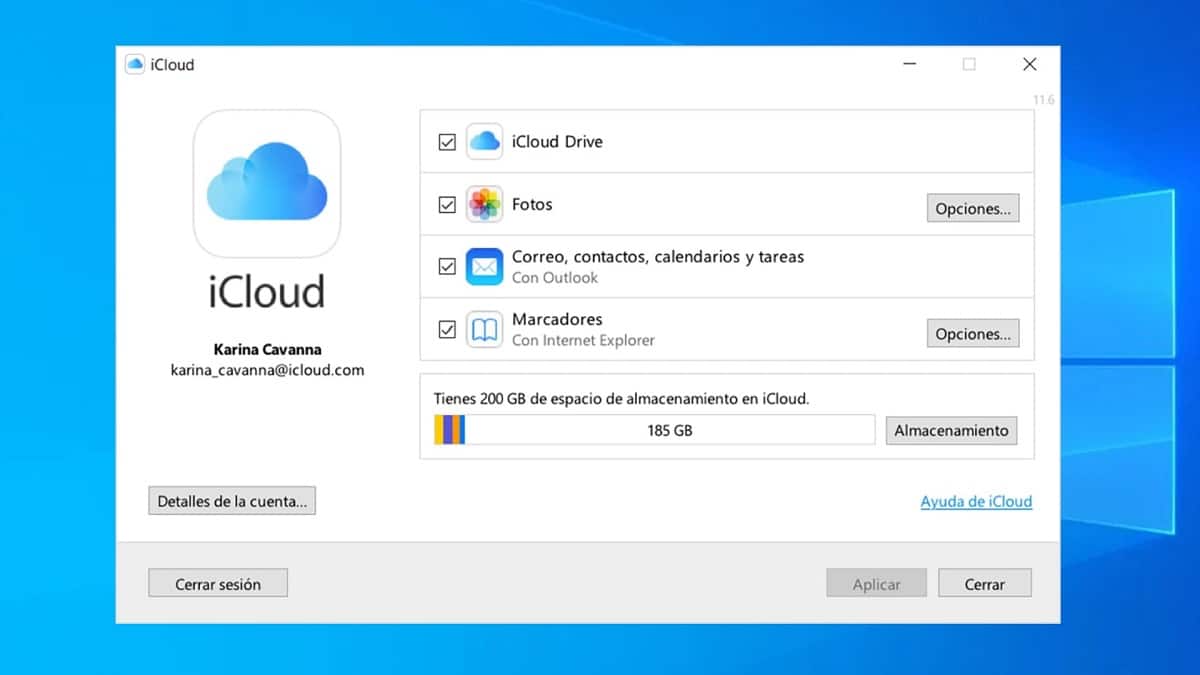
Kuid iCloudi allalaadimiseks Windowsis toimuvad sammud olenevalt operatsioonisüsteemi versioonist veidi. Võttes seda arvesse, peate järgima teie juhtumile vastavaid samme:
- Windows 10 ja uuemad versioonid: kui teie arvutisse on installitud üks Microsofti opsüsteemi uusimaid versioone, saate seda otse teha laadige iCloud alla Microsofti poest tasuta. Peate lihtsalt installimiseks loa andma ja mõne hetke ootama, kuni Windows alla laadib ja installib Windowsi iCloudi uusima saadaoleva versiooni.
- Windows 7 ja Windows 8: kui teil on versioon enne Windows 10 ja see ühildub iCloudiga, peate installimise jätkamiseks tegema laadige programm Apple'i veebisaidilt alla. Kui see on tehtud, peate selle käivitama ja installima, nagu oleks see mõni muu teie arvuti programm.

Kui installimine on tehtud, olenemata juhtumist peate sisse logima oma Apple ID -ga ja üksused hakkavad automaatselt sünkroonima iCloudiga. Programmis endas on teil selles osas saadaval mitmesuguseid kohandamisvalikuid, mida saate igal ajal muuta.